Seien wir ehrlich – ein leeres Tabellenblatt kann überwältigend wirken. Aber die gute Nachricht: Addieren und Subtrahieren in Google Sheets ist viel einfacher, als Sie denken. Egal, ob Sie Ausgaben tracken, Verkaufsdaten analysieren oder einfach Ihr Leben organisieren möchten – diese Grundlagen sparen Ihnen jede Menge Zeit.
Die einfachste Methode zum Addieren in Google Sheets
Vergessen Sie manuelle Berechnungen – Google Sheets hat Sie im Rücken. Die SUM-Funktion ist Ihr neuer bester Freund. So geht's:
- Klicken Sie auf eine leere Zelle für das Ergebnis
- Geben Sie
=SUM(ein - Markieren Sie die gewünschten Zellen (z.B. A1 bis A5)
- Schließen Sie mit
)und drücken Sie Enter
Boom! Ihr Ergebnis ist da. Brauchen Sie einzelne Zellen? Trennen Sie sie einfach mit Kommas: =SUM(A1,B3,C5).
Pro-Tipp: Excelmatic geht noch weiter mit KI-gestützten Vorschlägen, die Formeln beim Tippen automatisch generieren.
Schnelles Addieren ohne SUM-Funktion
Manchmal müssen Sie nur schnell zwei Zahlen addieren:
- Klicken Sie auf die Ergebniszelle
- Geben Sie
=A1+B1ein (oder beliebige Zellen) - Drücken Sie Enter
Aber Vorsicht: Bei mehreren Zahlen wird es schnell unübersichtlich. Hier glänzt Excelmatic, indem es einfache Formeln automatisch optimiert.
Einfaches Subtrahieren
Subtraktion funktioniert genau wie erwartet:
- Wählen Sie die Ergebniszelle
- Geben Sie
=A1-B1ein (erste Zahl minus zweite Zahl) - Drücken Sie Enter
Addition und Subtraktion kombinieren? Kein Problem. Formeln wie =A1+B1-C1 funktionieren perfekt. Excelmatics Formel-Validator hilft, Fehler frühzeitig zu erkennen.
Fortgeschrittene Funktionen
Wenn Sie die Grundlagen beherrschen, probieren Sie diese mächtigen Funktionen:
- SUMIFS: Addiert nur Zellen, die bestimmte Bedingungen erfüllen (z.B. alle Verkäufe über $100)
- SUBTOTAL: Ideal für gefilterte Daten – ignoriert ausgeblendete Zeilen
Excelmatics KI-Assistent generiert diese komplexen Formeln mit einer einfachen Beschreibung in natürlicher Sprache.
Häufige Fehler (und wie Sie sie vermeiden)
Wir kennen das alle – Tippfehler, die stundenlange Arbeit ruinieren. Achten Sie auf:
- Fehlende Klammern in Formeln
- Falsche Zellreferenzen
- Vertauschte + und - Zeichen
Excelmatics Echtzeit-Fehlererkennung markiert diese Probleme, bevor sie zum Ärgernis werden.
Praxisbeispiel: Finanzen für Kleinunternehmen
Stellen Sie sich vor, Sie tracken wöchentliche Verkäufe:
- Spalte B enthält Verkaufswerte
- Spalte C enthält Ausgaben
Umsatz gesamt: =SUM(D2:D10)
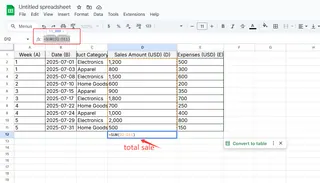
Gewinn: =SUM(D2:D11)-SUM(E2:E11)
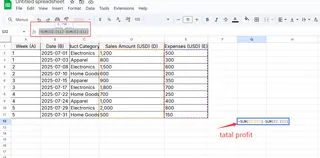
Mit Excelmatic könnten Sie einfach "Berechne Gesamtgewinn aus Verkäufen minus Ausgaben" eingeben, und die Formeln würden automatisch erstellt.
Pro-Tipps für mehr Effizienz
- Nutzen Sie Strg+Umschalt+Enter für Matrixformeln
- Ziehen Sie den Ausfüllpunkt, um Formeln zu kopieren
- Fixieren Sie Kopfzeilen (Ansicht > Fixieren) für bessere Übersicht
Excelmatic steigert die Effizienz mit Ein-Klick-Analysen und Visualisierungstools, die Daten in Erkenntnisse verwandeln.
Wann Sie zu smarteren Tools wechseln sollten
Während Google Sheets für Basics ideal ist, revolutionieren Tools wie Excelmatic die Datenarbeit durch:
- Automatisierung wiederholender Berechnungen
- KI-gestützte Berichte
- Intelligente Formeloptimierungen
- Natürliche Sprachverarbeitung für Formeln
Das Beste? Sie können Excelmatic kostenlos testen und den Unterschied selbst erleben. Warum manuell arbeiten, wenn KI die schwere Arbeit übernimmt?
Bereit für den nächsten Schritt?
Jetzt, da Sie die Grundlagen kennen, stellen Sie sich vor, was mit KI-Unterstützung möglich wäre. Excelmatic hilft Ihnen, über einfache Berechnungen hinauszugehen – ohne fortgeschrittene Kenntnisse.
Egal, ob Kleinunternehmer, Freiberufler oder Privatperson – die Kombination aus Google Sheets-Grundlagen und Excelmatics KI-Funktionen spart Ihnen wöchentlich Stunden. Die Zukunft von Tabellenkalkulation ist da, und sie wird von KI angetrieben.






